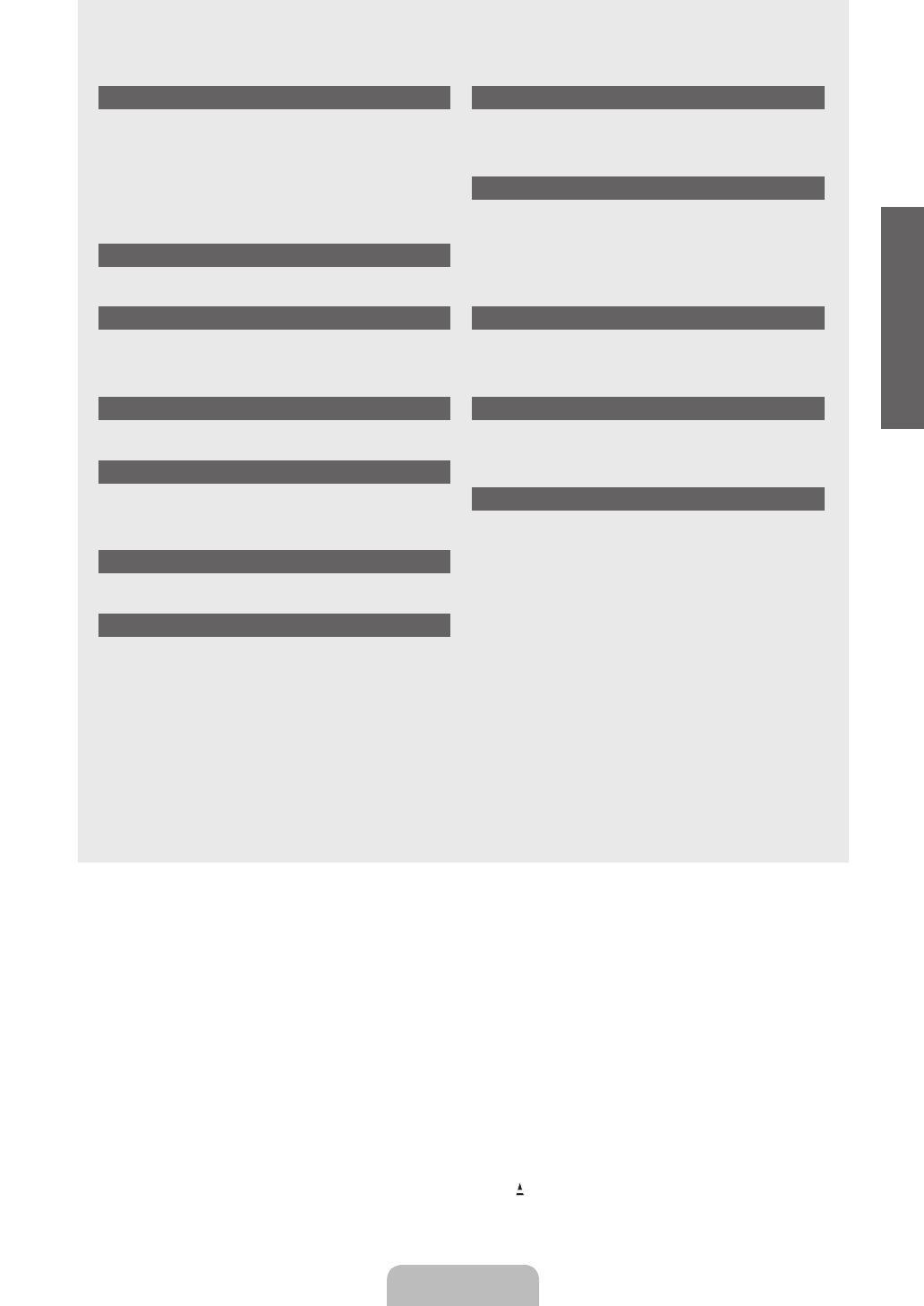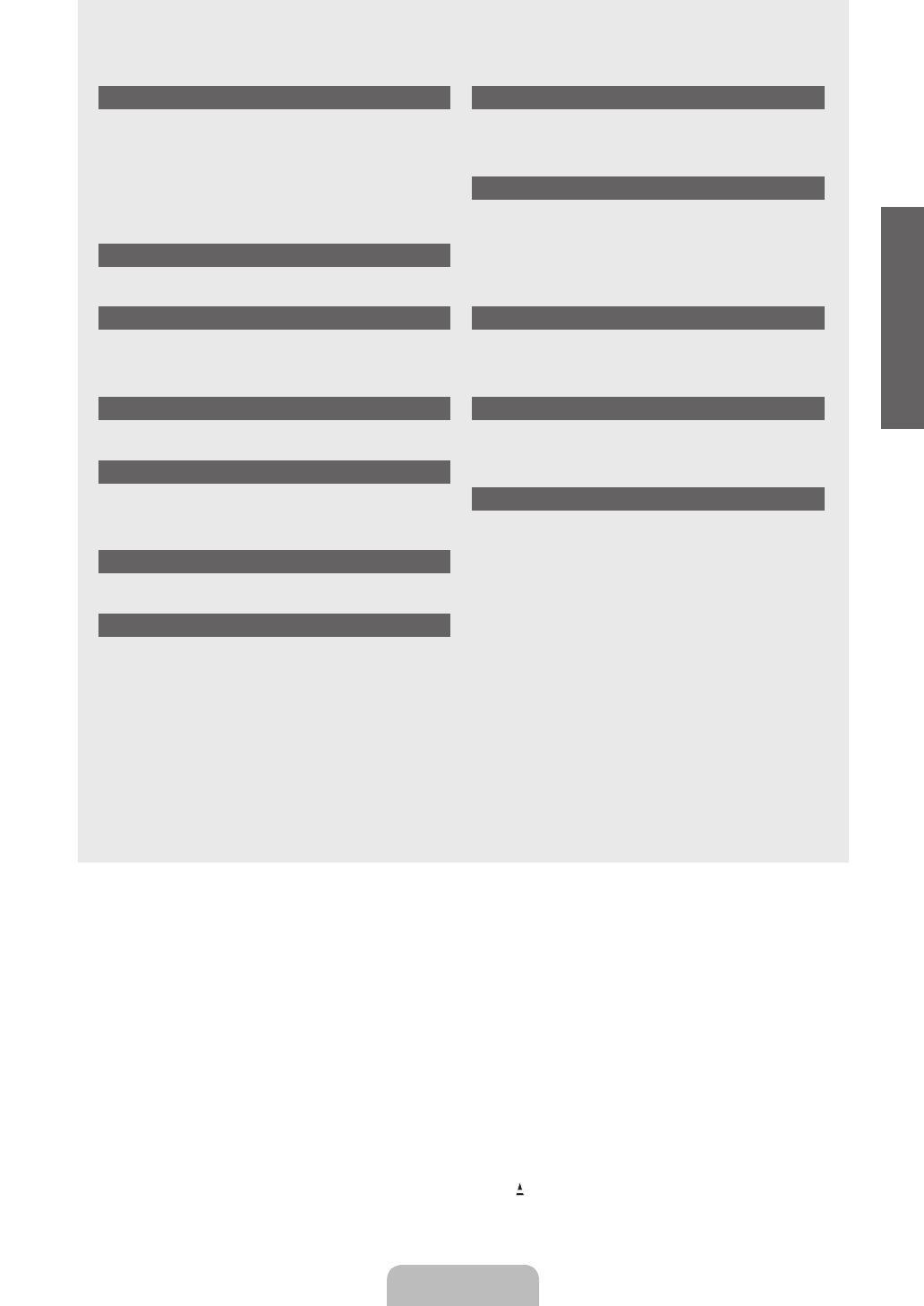
N O T
Примечание
Кнопка одного
нажатия
Кнопка TOOLS Нажмите
❑
Панель управления .......................................................................... 2
Принадлежности
.............................................................................. 3
Соединительная панель
.................................................................. 4
Пульт дистанционного управления
................................................. 6
Установка батарей в пульт дистанционного управления
.............. 7
Просмотр меню
................................................................................ 7
Перевод телевизора в режим ожидания.
....................................... 8
Функция Plug & Play
......................................................................... 8
Просмотр данных на дисплее
......................................................... 9
Меню Канал ...................................................................................... 9
Управление каналами
.................................................................. 12
Настройка меню изображений ...................................................... 14
Просмотр изображений в режиме изображения в изображении
...... 18
Использование телевизора в качестве экрана компьютера
....... 19
Настройка подключения телевизора к компьютеру
.................... 20
Настройка меню звука ................................................................... 20
Выбор режима звука
...................................................................... 22
Меню настройки ............................................................................. 22
Установка времени
........................................................................ 25
Сетевое соединение
...................................................................... 26
Настройка сети
............................................................................... 29
Меню Вход ...................................................................................... 32
Меню Поддержка
........................................................................... 32
MEDIA PLAY (USB & DLNA)
Подключение устройства USB ...................................................... 35
Функция Media Play
........................................................................ 36
Сортировка списка фотографий
................................................... 37
Меню параметров списка фотографий
........................................ 38
Просмотр фотографии или слайд-шоу
........................................ 39
Меню параметров слайд-шоу
....................................................... 40
Сортировка списка музыкальных файлов
................................... 41
Меню параметров списка музыки
................................................. 42
Воспроизведение музыки
.............................................................. 43
Сортировка списка видео
.............................................................. 44
Меню параметров воспроизведения музыки
............................... 44
Меню параметров списка видео
................................................... 45
Воспроизведение видеофайла
..................................................... 45
Меню параметров воспроизведения видео
................................. 47
Использование Меню Setup
.......................................................... 48
■
■
■
■
■
■
■
■
■
■
■
■
■
■
■
■
■
■
■
■
■
■
■
■
■
■
■
■
■
■
■
■
■
■
■
■
■
■
A
Настройка сети DLNA .................................................................... 49
Установка приложения DLNA
........................................................ 50
Использование приложения DLNA
............................................... 51
Использование функций DLNA
..................................................... 53
ANYNET
+
Подключение устройств Anynet
+
.................................................. 54
Настройка Anynet
+
......................................................................... 55
Переключение между устройствами,
поддерживающими функцию Anynet
+
.......................................... 55
Запись
............................................................................................. 56
Прослушивание через ресивер (домашний кинотеатр)
.............. 56
Поиск и устранение неисправностей Anynet
+
............................. 57
CONTENT LIBRARY
Использование Content Library ..................................................... 58
Использование содержимого,
сохраненного в памяти телевизора
.............................................. 59
Использование меню Управление содержимым
......................... 60
Центр домашней сети .................................................................... 61
Настройка службы Центр домашней сети
................................... 62
Использование функции сообщений
............................................ 63
Использование функции Media
..................................................... 64
Функция телетекста ....................................................................... 65
Установка подставки
...................................................................... 66
Отсоединение подставки............................................................... 67
Установка с помощью набора для настенного монтажа
............. 67
Компоновка кабелей
...................................................................... 67
Замок Kensington для защиты от краж
......................................... 67
Выбор пространства для установки
............................................. 68
Крепление телевизора на стене
................................................... 68
Поиск и устранение неисправностей:
перед обращением в службу технической поддержки
................ 69
Характеристики
.............................................................................. 70
■
■
■
■
■
■
■
■
■
■
■
■
■
■
■
■
■
■
■
■
■
■
■
■
■
■
■
Русский
BN68-02325H-00Rus.indb 1 2009-6-10 13:56:06